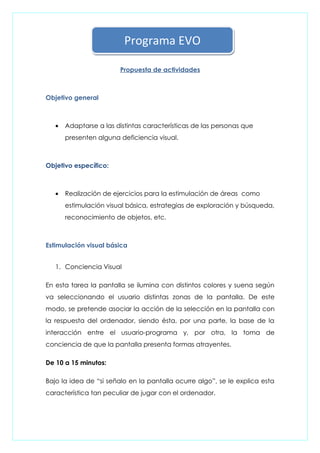
Propuesta de evo
- 1. Programa EVO Programa Propuesta de actividades Objetivo general • Adaptarse a las distintas características de las personas que presenten alguna deficiencia visual. Objetivo específico: • Realización de ejercicios para la estimulación de áreas como estimulación visual básica, estrategias de exploración y búsqueda, reconocimiento de objetos, etc. Estimulación visual básica 1. Conciencia Visual En esta tarea la pantalla se ilumina con distintos colores y suena según va seleccionando el usuario distintas zonas de la pantalla. De este modo, se pretende asociar la acción de la selección en la pantalla con la respuesta del ordenador, siendo ésta, por una parte, la base de la interacción entre el usuario-programa y, por otra, la toma de conciencia de que la pantalla presenta formas atrayentes. De 10 a 15 minutos: Bajo la idea de “si señalo en la pantalla ocurre algo”, se le explica esta característica tan peculiar de jugar con el ordenador.
- 2. En esta línea es suficiente dar instrucciones del tipo “pincha a ver qué pasa” junto con alusiones al color, claridad de la pantalla, según requiera la ocasión. Observaciones: 1. Fijación Se presenta un estímulo en la parte central, el cual varía sus atributos tamaño, color o forma con cada pulsación del usuario sobre el mismo. El objetivo del ejercicio es fijar la visión sobre un estímulo sencillo mediante variaciones en sus atributos. De 10 a 15 minutos: La interacción del usuario puede ser animada desde preguntas sobre las variaciones del estímulo. Por ejemplo: ¿Se ha hecho más grande o más pequeño?, ¿A qué color ha cambiado?, ¿Qué ha cambiado, la forma o el color?, etc. Observaciones; 2. Alternancia de mirada Los estímulos se presentan en distintas posiciones de la pantalla. Estos cambios espaciales obedecen a las secuencias visuales utilizadas en la lectura. De esta manera, a la vez que se obliga al cambio de mirada se introduce una secuencia de orden en la alternancia. De 20 a 30 minutos: ► Ejercicio 1 (un estímulo)
- 3. El estímulo presentado en pantalla recorre 9 posiciones de la misma en una secuencia a modo de "Z" tras la pulsación del usuario en dicho estímulo. ► Ejercicio 2 (2 estímulos) Se presentan dos estímulos, cada uno de los cuales se va desplazando por 3 posiciones de la pantalla, alternando el "turno" de movimiento entre ambos. Aunque las trayectorias independientes de cada estímulo son verticales, al introducir dos estímulos en dos columnas y agregar el elemento de alternancia en "turno" de movimiento, el resultado conseguido desde el punto de vista visual es el de recorrido en "Z". Observaciones: En 30 minutos: ► Ejercicio 1 (1 estímulo) Para fijar la atención en el estímulo, a la vez que se fuerza a mover la mirada en diferentes partes de la pantalla, se pueden iniciar las instrucciones con frases como "señala la forma para ver dónde se mueve" y a continuación preguntar sobre el nuevo atributo del estímulo "¿de qué color es?, ¿qué forma es?, ¿qué color y qué forma tiene? ► Ejercicio 2 (2 estímulos) De igual forma que en el ejercicio anterior, se debe conseguir fijar la atención sobre los dos estímulos mediante preguntas sobre los atributos de los mismos y forzar la alternancia de la mirada de uno a otro. Para conseguir esto último hay que introducir el concepto de "turno". Por ejemplo: "fíjate ahora, nos salen dos formas, una aquí y otra aquí. Como antes, según vas señalando a la forma va cambiando de posición, pero en este juego las formas se mueven por turno, primero
- 4. una y luego la que no se ha movido. Si das a la que ya se ha movido, no se moverá hasta que no pinches la otra". Observaciones: 3. Localización En la pantalla se presenta un número determinado de estímulos, contornos de cuadrados y/o círculos, sin color. Uno de los estímulos aparece relleno de color unos instantes a modo de flash. El usuario tiene que indicar el lugar donde apareció el flash. Dicha variación se va alternando aleatoriamente entre los estímulos de la pantalla. 15 minutos: “Mira atentamente la pantalla y verás que en una de las figuras aparece un color y luego desaparece. Después de que desaparezca tienes que señalar la figura donde estaba el color”. Observaciones: 4. Seguimientos horizontales Se presenta una forma en la parte central de la pantalla. Tras la pulsación del usuario sobre la misma, inicia un desplazamiento horizontal a una velocidad constante, hasta que desaparece de los márgenes de la pantalla, momento en el que se le presentan al usuario dos rectángulos correspondientes a ambos lados de la pantalla. La respuesta del usuario sobre uno de los rectángulos debe coincidir con la dirección del desplazamiento de la forma inicial. Cualquier pulsación sobre la forma, antes de finalizar el recorrido, provoca "parada-arranque" en la misma. En 15 minutos:
- 5. Se pueden iniciar las instrucciones diciendo: "Fíjate en la forma que aparece ahora: ¿es un…?, ¿de color…? Debes permanecer atento, porque cuando lo pinches se moverá rápidamente para uno de los lados de la pantalla. El juego consiste en que tú no tienes que perderle la pista y cuando desaparezca señalar la dirección hacia donde se movía". Observaciones: 5. Seguimientos horizontales y verticales En la pantalla va apareciendo progresivamente la totalidad de un estímulo, que cubre o todo el ancho o todo el alto de la misma, dependiendo del azar de la presentación. La tarea del usuario consiste en determinar la orientación del estímulo, horizontal o vertical. En 15 minutos: Se puede iniciar el ejercicio diciendo: Fíjate en la línea, ¿cómo está dibujada?, ¿de arriba a abajo o de izquierda a derecha? Posteriormente, se puede preguntar sobre el inicio y final de la línea. Por ejemplo: ¿en qué parte empieza?, ¿hacia dónde va?, etc. Cualquier pulsación sobre el estímulo genera una nueva presentación. Observaciones: 6. Seguimientos trayectoria libre Un estímulo se desplaza por la pantalla a velocidad constante, pero en esta ocasión la trayectoria es diagonal y varía constantemente al llegar a uno de los límites de la pantalla, superior, inferior, izquierdo y derecho, creando un efecto de "rebote". El usuario debe seguirlo visualmente, a la vez que detiene e inicia su movimiento. De tal forma se entrenan
- 6. fijación, seguimiento y coordinación visomanual, debido a la rapidez del ejercicio. En 20 minutos: Las instrucciones del ejercicio deben ir encaminadas a animar al usuario a participar activamente en el ejercicio, por ejemplo: "prepárate, porque cuando pinches la pelota va a salir disparada...", "corre, que no se te escape, párala". En ocasiones, el usuario opta por señalar rápidamente el objeto, sin permitir que éste adquiera velocidad. En ese caso conviene añadir una regla al juego "no puedes pararla hasta que no dé un rebote por lo menos". Debido a la alta posibilidad de cometer errores, provocado por la naturaleza dinámica de la prueba, conviene explicar al usuario la importancia de pinchar justo sobre el estímulo en movimiento. Por otra parte, se le puede motivar recordándole que si consigue parar 10 veces el objeto saldrá una música (por ejemplo, "vamos a intentar hacer que el ordenador nos ponga la música de los pitufos..."). Observaciones: 7. Designaciones Se presentan en la pantalla dos estímulos con una característica en común (color o forma) y una característica diferente (tamaño, color o forma). El ordenador hace preguntas sobre la segunda característica, por ejemplo: ¿cuál es el más grande?, ¿cuál es de color rojo?, ¿cuál es un triángulo?, etc. El usuario, en este ejercicio, tiene que encontrar el estímulo que corresponde a la pregunta del ordenador. En 15 minutos:
- 7. Se deben utilizar explicaciones encaminadas a prestar atención a los contenidos de la pregunta y a animar la discriminación de los estímulos. Por ejemplo: "ahora el ordenador nos va a hacer preguntas sobre los dibujos de la pantalla, tienes que señalar aquel dibujo que te diga". Es conveniente que el evaluador, tras la pregunta del ordenador, repita la misma con su voz para asegurar que el usuario la ha escuchado (por ejemplo, "... te dice que señales el más grande de los dos", "de los dos, ¿cuál es el de color verde?"). Observaciones: 8. Exploraciones En este ejercicio se presenta una configuración de estímulos dispuestos por filas y columnas en la pantalla. El usuario debe ir encontrando aquéllos que sean iguales en atributo/s que el primero de la configuración. En 30 minutos: Las instrucciones deben ir encaminadas a cumplir tres aspectos: (1) animar a la exploración visual, (2) guiar la exploración en un orden lógico y (3) fomentar la creación de modelos visuales en la memoria. Se pueden iniciar las instrucciones diciendo por ejemplo: "tienes que encontrar todos los que sean iguales que el primero, así que fíjate bien en este (señalando el primero), ¿de qué color es?, ¿qué forma tiene?... luego, ¿qué tienes que buscar?..." A continuación introduce el elemento de orden en la exploración (movimientos en "z"), por ejemplo: "para encontrarlos sin que se te escape ninguno, tienes que ir mirando cada uno de los que estén en esta fila (señalando la primera fila) y cuando llegues al final, vuelve sobre ella y empieza por la siguiente fila que esté debajo".
- 8. Para la realización correcta del ejercicio es importante que el usuario no se sitúe desplazado del centro de la pantalla, ya que si se trabaja con un número alto de estímulos cualquier posible desviación puede llevarle a señalar de una manera no intencionada los estímulos que rodean su objetivo. Observaciones: Estrategias de exploración y búsqueda A partir del trabajo con este módulo y en sucesivos módulos, se introduce la diferencia cualitativa de trabajar con imágenes en vez de formas geométricas. El programa al respecto añade dos funcionalidades no contempladas en el anterior módulo: ► Incorporación de un sistema interno de ampliación de imágenes hasta 3x En ocasiones el usuario, por el tamaño de las imágenes, no puede acceder a características internas de las mismas. En este sentido, el sistema de ampliación ofrece la posibilidad de realizar exploraciones visuales “uno a uno” sobre el total de las imágenes presentadas. ► Incorporación de un sistema de feedback visual sobre los errores La dificultad que se puede crear a partir de este módulo en la configuración de tareas conlleva, en ocasiones, el hacer uso del sistema de “feedback visual”. Éste facilita el proceso de elección de alternativas correctas por eliminación de las incorrectas, reduciendo el número de posibilidades en función de las respuestas de error de los usuarios. 1. DIFERENCIAS EXTERNAS
- 9. El ejercicio consiste en encontrar un dibujo diferente del resto de los dibujos presentados por pantalla. Las diferencias pueden darse por tres tipos de situaciones: ►Diferencias por formas distintas. Todos los estímulos son iguales (por ejemplo, cerdos) con excepción de uno (por ejemplo, un niño). ►Diferencias por inversiones. Todos los estímulos son iguales en forma (por ejemplo, cerdos) y uno de los estímulos se presenta invertido con relación al resto. ►Diferencias por simetrías. Todos los estímulos son iguales en forma, excepto uno que se presenta de forma simétrica al resto. 20 minutos: Para todas las modalidades del ejercicio, las instrucciones se pueden iniciar diciendo: "fíjate en todos los dibujos. ¿Qué te parece que son?...". A partir de aquí, dependiendo de la modalidad del ejercicio, se deben añadir las siguientes instrucciones: ►Ejercicio de diferencias por formas distintas: "uno de los dibujos no es (por ejemplo, un cerdo); hay que encontrar cuál es". ►Ejercicio de diferencias por inversiones: "uno de los (por ejemplo, cerdos) está al revés (boca arriba); tienes que encontrar cuál es”. ►Ejercicio de diferencias por simetrías: "todos (por ejemplo, los cerdos) están mirando hacia un lado, excepto uno de ellos; encontrar cuál es”. Observaciones: 2. DIFERENCIAS INTERNAS El ejercicio consiste en encontrar, de entre una configuración de dibujos iguales en forma, aquél que se diferencia del resto por la ausencia de
- 10. una característica interna (por ejemplo, la ausencia de un ala en un avión, una rueda de un coche, etc.). Hay cuatro grupos de dibujos (aviones, helicópteros, coches y submarinos). Dentro de cada grupo un número de dibujos carece de una parte o característica. 15 minutos: Las instrucciones se pueden iniciar diciendo: "en este ejercicio te tienes que fijar atentamente, porque no todos los (por ejemplo, aviones) son iguales, hay siempre uno que está incompleto, le falta una parte y tienes que encontrarlo". Observaciones: 3. Semejanzas Externas La tarea consiste en emparejar el dibujo que se presenta en la parte superior-izquierda de la pantalla con aquél de iguales características. Los tipos de emparejamientos pueden ser: ►Emparejamientos por formas iguales. Todos los dibujos son diferentes, con excepción de uno que es igual al primero. ►Emparejamientos por inversiones. Todos los estímulos son iguales en forma, pudiendo presentarse o no invertidos. En este caso hay que emparejar el primer dibujo con aquél de iguales características espaciales. ►Emparejamientos por simetrías. Todos los estímulos son iguales en forma, pero puede variarse su relación simétrica. Hay que emparejar con el primero aquél dibujo antisimétrico de los presentados por pantalla. En 20minutos:
- 11. Para todas las modalidades del ejercicio las instrucciones se pueden iniciar diciendo: "fíjate en el primer dibujo (superior izquierdo) y encuentra su pareja, el que sea igual...". A partir de aquí y dependiendo de la modalidad del ejercicio, se deben añadir las siguientes instrucciones: ►Ejercicio de emparejamiento por formas iguales: "¿el primero es un...?, entonces busca otro (por ejemplo, niño)”. ►Ejercicio de emparejamiento por inversiones: "el primero está normal o al revés,... entonces busca otro que esté igual”. ►Ejercicio de emparejamiento por simetrías: "¿para dónde mira el primero? Tienes que encontrar otro que mire para el mismo lado”. Observaciones: 4. Semejanzas Internas El ejercicio consiste en emparejar estímulos por características internas de los mismos (por ejemplo, igual número de patas, igual color, etc.) con un dibujo que se presenta en la parte superior izquierda de la pantalla. Hay cuatro grupos de dibujos (perros, piratas, brujas y enfermeras). En cada uno de ellos los dibujos varían, a algunos de ellos les puede faltar algunas partes o características. En 15 minutos: Las instrucciones deben ir encaminadas al fomento de las comparaciones entre modelos. En esta línea, se pueden iniciar las instrucciones diciendo: "fíjate en el primer dibujo (repasando la ausencia
- 12. o no de partes) y compáralo con cada uno de los siguientes. Tienes que encontrar su pareja, al que le falta o no lo mismo". Observaciones: 5. Categorizaciones La tarea consiste en agrupar por categorías ("animales", "personas", "plantas" y "cosas-objetos") los estímulos presentados por pantalla. Para conseguirlo, se presenta un estímulo que marca la categoría a evaluar en la parte superior izquierda de la pantalla, y varios estímulos de diferentes categorías. El usuario debe señalar aquellos estímulos que correspondan a la categoría presentada. El cambio de categorías se realiza pulsando sobre el primer estímulo (la categoría) o pulsando sobre la tecla espaciadora del teclado. Basta con presionar F2 para presentar una nueva configuración con estímulos diferentes. En 15 minutos: Las instrucciones se pueden iniciar fijando la atención del usuario sobre la categoría (estímulo superior izquierdo), por ejemplo: "¿qué representa este dibujo?, ¿una persona?, ¿un animal?...etc. Después se le inicia en el proceso de búsqueda, por ejemplo: "tienes que encontrar todos los dibujos que sean por ejemplo, personas”. Observaciones: Reconocimiento de objetos 1. Reconocimientos por siluetas y entornos Se presenta en pantalla una serie de dibujos de características diferentes. El usuario debe hallar una correspondencia entre uno de ellos y el primer dibujo (margen superior izquierdo), pero en este caso, el primer dibujo se presenta en forma de silueta (relleno de gris) o de
- 13. contorno (bordes de la figura), por lo que la correspondencia entre estímulos consiste en emparejar la silueta o el contorno con su correspondiente dibujo en color. En 20 minutos: Se puede iniciar el ejercicio diciendo: "fíjate en este dibujo (superior izquierdo), esto es la sombra o el contorno (dependiendo de la presentación elegida) de alguno de los siguientes dibujos; tienes que encontrar el dibujo que corresponda con su sombra o contorno". Si se está trabajando con cambios espaciales (inversión y rotación), se debe añadir una explicación de lo que supone el cambio espacial. Por ejemplo: "ahora la sombra está al revés, como si tuviera las piernas arriba y la cabeza abajo; como antes, tienes que identificar el dibujo que le corresponde a esta sombra al revés". En el otro caso, se puede decir: "ahora la sombra está girada, como si estuviera tumbada con las piernas hacia un lado y la cabeza hacia el otro; como antes, tienes que identificar el dibujo que le corresponde a esta sombra al revés". Observaciones: 2. Reconocimientos por rasgos críticos El ejercicio consiste en la presentación de una serie de dibujos de diferentes formas y el contorno en trazo discontinuo de uno de ellos. El usuario debe emparejar el dibujo de trazo discontinuo con su correspondiente en color. En 20 minutos:
- 14. Las instrucciones pueden iniciarse diciendo: "fíjate en este dibujo (superior izquierdo), es la copia no acabada de alguno de estos dibujos. Tienes que encontrar el dibujo que corresponda con esta copia no acabada". Trabajando con cambios espaciales (inversión y rotación) se debe añadir una explicación de lo que supone el cambio espacial, por ejemplo: "ahora el dibujo no acabado está al revés, como si tuviera las piernas arriba y la cabeza abajo; como antes, hay que identificar el dibujo que le corresponde a éste sin acabar". En el otro caso: "ahora el dibujo no acabado está girado, como si estuviera tumbado con las piernas hacia un lado y la cabeza hacia el otro; como antes, tienes que identificar el dibujo que le corresponde a éste sin acabar". Observaciones: 3. RECONOCIMIENTO DE EXPRESIONES FACIALES Se presenta una serie de fotografías que representan expresiones faciales, reflejo de diferentes emociones de una persona, junto con un dibujo representativo de la emoción a evaluar. El usuario tiene que encontrar todas las fotografías que correspondan con la expresión del dibujo. El cambio de expresión (dibujo) se realiza mediante la pulsación sobre el primer estímulo o con una pulsación sobre la tecla de espacio del teclado. En 20 minutos: Se puede iniciar el ejercicio identificando las distintas expresiones del dibujo. Para ello el programa incorpora una información acústica que acompaña a cada expresión presentada, por ejemplo: "vamos a ver qué le pasa al niño del dibujo... está llorando... fíjate en la boca, cómo la pone, y has oído cómo llora... vamos a ver qué le pasa ahora...".
- 15. Una vez identificadas las diferentes expresiones de los dibujos, se le pasa a explicar el ejercicio, por ejemplo: "ahora fíjate en todas las fotos, tienes que señalar todas las chicas que estén llorando... si tienes dudas sobre alguna de las fotos, podemos hacerla más grande". Observaciones: 4. Reconocimientos de figuras 3D Se presentan varios estímulos, que son composiciones de formas geométricas con volumen. Se trata de identificar el estímulo que es igual en aspecto y posición espacial al presentado como modelo, margen superior izquierdo de la pantalla. En 15 minutos: Al inicio del ejercicio se debe incidir en que el usuario observe con detenimiento el modelo, es decir, extraiga sus características, por ejemplo: "fíjate en este dibujo, ¿qué parece?... vamos a ver sus partes... hay un triángulo, un círculo... y el círculo está detrás del triángulo". A continuación se le explica la tarea a realizar, por ejemplo: "tienes que mirar uno por uno el resto de los dibujos, y encontrar el que es igual al primero, pero cuidado, hay algunos dibujos que son muy parecidos. Observaciones: Manipulaciones espaciales 1. Equilibrado de Modelos Se presenta por pantalla un modelo completo de un dibujo, fotografía o composición de formas geométricas. El usuario tiene que reproducirlo, a partir del mismo troceado en partes, mediante giros y/o movimientos en las mismas. La acción de girar una pieza responde a la pulsación del usuario sobre la misma, estableciéndose rotaciones de 90º por cada
- 16. pulsación. Por el contrario, la acción de mover una pieza atiende a la siguiente secuencia de acciones: ► Seleccionar la pieza que se va a mover (origen) mediante una pulsación sobre la misma, momento en el que la pieza aparece rodeada de un marco amarillo. ► Seleccionar el lugar donde se quiere enviar (destino) mediante la pulsación sobre la pieza que ocupa el lugar de destino, momento en el que ambas piezas son intercambiadas de posición, el origen pasa a ser el destino y el antiguo destino pasa a ser el origen. En la modalidad de giros y movimientos del ejercicio es necesario alternar entre ambas acciones, girar y mover piezas, para completar el modelo. El cambio de un modo a otro se realiza mediante la pulsación del botón que representa el tipo de acción: En 20 minutos: Como indicaciones generales a todos las modalidades del ejercicio, se pueden iniciar las mismas diciendo: "fíjate en este dibujo ¿qué te parece que es?... presta atención a la posición de las manos... los pies... a continuación el dibujo va a aparecer separado en piezas, como si fuera un puzzle, tienes que reconstruirlo tal como aparece aquí (modelo)... si en cualquier momento no te acuerdas de cómo estaba alguna pieza, podemos poner otra vez el dibujo completo, para que te fijes mejor". Específicamente a cada modalidad, se deberán añadir las siguientes indicaciones: ► giro de piezas Explicar al usuario lo que suponen las rotaciones respecto al modelo, diciendo por ejemplo: "fíjate en esta pieza, está como si la hubieran dado vueltas..., el zapato está para arriba, y en el otro dibujo (modelo) estaba para abajo.... cada vez que pulses sobre una pieza
- 17. ésta girará, tienes que colocarlas tal como está en el dibujo del principio". ► movimiento de piezas Indicar al usuario que las piezas están desplazadas de su lugar correspondiente, diciendo por ejemplo: "ahora las piezas están mal colocadas..., la pierna está en la parte de arriba, donde debería de estar la cabeza..., para cambiar una pieza de sitio primero pulsas sobre la pieza que quieres cambiar y después pulsas donde la quieres poner...; ahora te toca a ti, ¿qué pieza quieres mover?... ¿dónde la quieres colocar?..." ► giros y movimientos de piezas Explicar al usuario la complejidad añadida y la importancia de establecer, en la medida de lo posible, un cierto orden en sus acciones, diciendo por ejemplo: "¿cómo hacíamos antes?... las piezas las teníamos que girar o cambiar su posición... En este ejercicio hay que hacer las dos cosas... hay que girar los objetos hasta que se pongan bien... y hay que cambiarlos a su lugar correcto... cuando quieras girar piezas este dibujo tiene que estar con las flechas en circulo, y cuando quieras mover las piezas de sitio el dibujo tiene que estar con una flecha recta... pulsa en el dibujo y verás como cambia... vamos a ir viendo pieza por pieza y girándolas primero.... ésta de aquí, ¿hay que girarla?...y ahora, vamos a colocarlas en su lugar... ¿cuál quieres mover?... ¿dónde la quieres poner?". Observaciones: 1. Reconocimiento de formas geometricas En este ejercicio se pretende entrenar al usuario en la percepción de relaciones simétricas entre dibujos. Para conseguirlo se presentan por
- 18. pantalla dos dibujos de igual forma, el primero (izquierda) es el modelo de referencia para crear la imagen simétrica correcta y el segundo (derecha) es la imagen a manipular mediante cambios espaciales respecto al primero, rotaciones, inversiones y/o reflexiones. El usuario debe pulsar sobre esta última hasta encontrar la posición de simetría correcta. Para verificar si ha alcanzado la posición de simetría correcta el usuario pulsa sobre el modelo de referencia. Pueden darse dos situaciones: primero, que el usuario después de encontrar la relación de simetría correcta pulse al modelo de referencia, con lo que se presenta un nuevo dibujo; y segundo, el usuario no encuentra la relación de simetría correcta y pulsa sobre el modelo de referencia. En este caso se presenta a modo de feedback la situación de simetría generada por su acción. Para restablecer la situación original, borrar el feedback, sólo hay que volver a pulsar sobre la imagen a manipular. En 20 minutos: Las instrucciones deben ir encaminadas, por una parte, a explicar en qué consiste la relación de simetría y, por otra, a explicar cómo manipular las imágenes para alcanzar la simetría. En esta línea, se pueden iniciar las explicaciones utilizando ejemplos clásicos de espejos, pliegue de libros, etc. Por ejemplo: "sabes qué pasa cuando te miras a un espejo... aunque tu imagen sale reflejada, si te tocas la oreja con la mano derecha, en el espejo parece que te la tocas con la mano izquierda... pero si pudieras coger tu imagen y la del espejo, ponerlas en dos páginas de un libro, al cerrarlo las dos imágenes coincidirían... caería una encima de la otra...; en estos dibujos del ordenador pasa algo parecido... para conseguir que el dibujo de la derecha sea como una imagen de espejo del de la izquierda, tienes que fijarte en la línea que los separa, esto es como el centro del libro
- 19. que cerrábamos antes. El dibujo lo tienes que poner de tal forma que la parte más próxima a la línea esté entre los dos dibujos, de esta forma consigues que sean simétricos...". A continuación se le anima a que vaya probando mediante cambios en la imagen las distintas posiciones, iguales, desiguales y simétricos, explicándole el manejo del programa, por ejemplo: "cada vez que tú pulses en esta imagen, ésta girará... gírala hasta que los dibujos sean iguales... si te fijas en la nariz de este dibujo, está pegada a la línea de en medio... sin embargo, en este otro dibujo la nariz está más lejos... para conseguir que la imagen sea simétrica tienes que girarla hasta que las dos narices estén pegadas a la línea, una enfrente de la otra...". Por último, se le explica qué tiene que hacer cuando crea que ha encontrado la posición simétrica, por ejemplo: "cuando los dibujos estén simétricos, tienes que pulsar sobre el dibujo que tiene el marco...", y qué es lo que ocurre cuando las posiciones no son simétricas, por ejemplo: "fíjate en lo que ha pasado, la imagen la has colocado de tal forma que ahora aparece cómo sería su simétrico... pero acuérdate del libro, cuando las imágenes son simétricas, al juntarlas se hacen una... sigue girando para encontrar el dibujo simétrico". Observaciones: 1. DIBUJO Con este ejercicio el usuario puede realizar dibujos sobre la pantalla mediante tres modalidades de dibujo distintas: ► Dibujo libre. El usuario puede dibujar libremente sobre la pantalla.
- 20. ► Copia de modelos. Se presenta un modelo y el usuario debe prestarle atención para reproducirlo posteriormente. ► Relleno de formas. En esta modalidad, se presenta un modelo fijo por pantalla sobre el cual el usuario puede pintar, rellenar espacios, borrar contornos y añadir otras características. En 60 minutos: Para todas las modalidades de ejercicios de dibujo hay que iniciar al usuario en la nueva forma tan peculiar de dibujar con su dedo, permitiéndole ensayar las relaciones entre la presión de su dedo y el trazado de líneas, así como en las herramientas de las que dispone para dibujar, distintos grosores de línea, colores de la tinta, etc. Por ejemplo: "en este ejercicio vas a poder dibujar en la pantalla, ya verás, con este botón de aquí (símbolo más) puedes hacer las líneas más gordas... y con este botón (símbolo menos) puedes hacerlas más finas... si quieres puedes cambiar el color de la tinta con este otro botón (botón de color)... y si quieres repetir el dibujo, empezando de nuevo, puedes borrarlo con este botón (símbolo B)". En ocasiones puede ser interesante borrar parcialmente el dibujo. En tales casos se le indica al usuario cómo hacerlo, por ejemplo: "...si sólo quieres borrar una parte del dibujo, una ventana de la casa, puedes hacerlo poniendo el color de la tinta igual que el color de la pizarra y dibujando sobre lo que quieras borrar..." Para cada modalidad de ejercicio hay que incluir las siguientes indicaciones: ►Ejercicio de dibujo libre. Explicarle que puede dibujar lo que quiera, o si no se le ocurre nada, guiarle mediante sugerencias, por ejemplo:
- 21. "haz el dibujo que quieras... ¿qué vas a hacer? ... ¿por qué no haces una casa?..." ►Ejercicio de copia de modelos. Indicar al usuario que se tiene que fijar bien en el dibujo presentado porque lo tiene que dibujar de memoria, por ejemplo: "ahora vamos a poner un dibujo... ¿qué te parece que es?... fíjate cómo está hecho porque lo vamos a esconder para que te acuerdes de cómo era y lo dibujes... si en algún momento no te acuerdas bien, lo podemos poner otra vez". ►Ejercicio de relleno de formas. Se explica al usuario que en este ejercicio puede pintar encima de un dibujo ya hecho y a partir de aquí guiar sus acciones sobre el mismo, por ejemplo: "fíjate en este dibujo, podemos pintar sobre él lo que queramos... vamos a ponerle unas cejas a esta cara... vamos a pintar la cara de color amarillo... ¿le ponemos unas orejas?..." Observaciones: Juegos de repaso( en 60 minutos). 1. Risi Se presenta en la pantalla una serie de dibujos, tres flores y un personaje (Risi), con colores y formas muy parecidas. El usuario debe encontrar la posición del personaje pulsando sobre el mismo. 2. Marcianos
- 22. Se presenta un escenario espacial formado por cuatro naves de distintos colores o formas. Sobre el mismo aparece un dibujo (marciano o nave espacial) en movimiento. El juego consiste en emparejar el dibujo con la nave de igual forma o color. El usuario debe detener el movimiento del dibujo, pulsando sobre el mismo, y arrastrarlo (pulsación sostenida sobre la pantalla) hacia la nave que le corresponda. 3. Huellas El juego consiste en ir encontrando la última huella que aparece en la pantalla. Una vez encontrada la huella se fija en pantalla y aparece una siguiente aumentando progresivamente la exploración visual. 4. Laberintos Se presenta en pantalla un recorrido formado por rectas y curvas. Sobre éste aparecen un número de hamburguesas y en un extremo del recorrido el personaje televisivor Homero Simpson. El usuario debe recoger las hamburguesas (pulsación sostenida) y arrastrarlas hasta la figura de Homero sin chocar con ninguna de las paredes. Si lo consigue, la hamburguesa será tragada por Homero; en caso contrario aparecerá una bomba en el lugar del choque. Observaciones: